Устройства ввода, такие как мыши, являются обязательным аксессуаром для любой системы, если вы имеете дело с большим количеством навигации и указаний в своем рабочем процессе. Мыши работают, моделируя уменьшенную версию экрана на двухмерной поверхности, а затем отслеживая движение датчика по этой поверхности.
Чтобы сделать этот процесс более эффективным, мыши используют ускорение для достижения каждого угла 2D-представления вашего экрана, не заставляя вас двигать плечами. Это помогает предотвратить RSI и обеспечивает более эргономичное расположение рук. Но ускорение мыши не идеально для точных движений. Давайте узнаем почему!
Зачем отключать ускорение мыши
Обычная компьютерная мышь работает, сканируя область, проходящую под датчиком, а затем определяет, как далеко должен переместиться указатель мыши на экране. Однако, если бы это было реализовано в реальном сценарии, вам понадобится область мыши размером с экран, чтобы полностью покрыть ее. Вот почему область уменьшена, чтобы соответствовать движениям ваших рук и сделать ее более эргономичной.
🔧НАСТРОЙКА И ОПТИМИЗАЦИЯ МЫШИ ДЛЯ ИГР — 100% ТОЧНОСТЬ, КАК ОТКЛЮЧИТЬ АКСЕЛЕРАЦИЮ и ЛАГИ / АКТУАЛЬНО
Программы для Windows, мобильные приложения, игры — ВСЁ БЕСПЛАТНО, в нашем закрытом телеграмм канале — Подписывайтесь:)
Ускорение мыши делает еще один шаг вперед, определяя скорость ваших движений, а не область, покрываемую датчиком. Таким образом, покрытие определенной области с разной скоростью может привести к тому, что мышь будет двигаться дальше по сравнению друг с другом. Ускорение мыши — идеальный способ выполнять быстрые движения и покрывать весь экран без необходимости занимать чрезмерно большую площадь. Но вы теряете точность.
Большинство людей, которые регулярно работают с движениями мыши, имеют тенденцию развивать мышечную память для своих действий. Люди, которые регулярно играют в шутеры от первого лица, являются идеальным примером этого сценария. Ускорение мыши может нарушить такую развитую мышечную память и вызвать проблемы с точностью во многих приложениях.
Вот почему большинство геймеров склонны отключать ускорение мыши. Это помогает вам предсказать, как далеко будет перемещаться мышь каждый раз, независимо от скорости вашего движения. Давайте посмотрим, как отключить ускорение мыши в Windows 10.
Как отключить ускорение мыши
Откройте приложение настроек на вашем ПК и нажмите «Устройства».

Теперь нажмите «Мышь» на левой боковой панели.

Теперь нам нужно получить доступ к дополнительным настройкам. Щелкните «Дополнительные параметры мыши» на правой боковой панели.

Теперь нажмите и выберите «Параметры указателя» вверху.
Как отключить акселерацию мыши в Windows 10

Снимите флажок «Повышение точности указателя».

Нажмите «ОК» внизу.

Ускорение мыши теперь должно быть отключено в Windows 10.
Мышь все еще ускоряется
Если ваши движения мыши по-прежнему ускоряются, то для этой проблемы есть несколько причин. Давайте посмотрим на самые известные.
- Встроенный датчик ускорения мыши
Обычно это происходит с мышами, использующими старые или дешевые датчики. Из-за низкой производительности таких датчиков производители, как правило, включают ускорение по умолчанию, чтобы сделать отсутствие точности менее очевидным для большинства потребителей. Но это также означает, что у таких мышей нет возможности отключить ускорение.
Это особенно актуально, если вы используете игровую мышь или устройство среднего класса, которое поставляется с собственным программным обеспечением для управления. У таких мышей есть дополнительные настройки, которые можно настроить, включая такие вещи, как RGB, макрос, ускорение, DPI и многое другое. Если у вашей мыши нет специальной кнопки для отключения ускорения, вы можете загрузить программное обеспечение для управления с веб-сайта производителя, а затем отключить ускорение.
Если ничего не работает
Если вам кажется, что ничего не работает, то последнее, что стоит попробовать, — это обновить драйверы мыши в Windows. Устаревшие драйверы могут вызвать проблемы с последней версией Windows, поэтому их обновление может помочь решить большинство проблем. Вы также увидите улучшение производительности и точности вашей мыши после обновления до последних версий драйверов. Давайте посмотрим, как это сделать.
Нажмите «Windows + X» на рабочем столе. Теперь щелкните и запустите «Диспетчер устройств».

Разверните список «Мыши и другие указывающие устройства».

Теперь найдите указатель мыши в этом разделе, щелкните его правой кнопкой мыши и выберите «Обновить драйвер».

Нажмите «Автоматический поиск драйверов», если у вас есть работающее подключение к Интернету. Если вы загрузили драйверы с веб-сайта производителя вручную, вы можете нажать «Обзор моего компьютера» и выбрать файл, который вы скачали.

Теперь Windows обновит драйверы мыши до последней доступной версии.

Для удобства просто перезагрузите систему, и теперь вы сможете отключить ускорение, если причиной проблемы был устаревший драйвер.
Надеюсь, это руководство помогло вам отключить ускорение мыши в вашей системе. Если у вас есть дополнительные вопросы, не стесняйтесь обращаться к нам, используя раздел комментариев ниже.
Программы для Windows, мобильные приложения, игры — ВСЁ БЕСПЛАТНО, в нашем закрытом телеграмм канале — Подписывайтесь:)
Источник: xaer.ru
Как отключить акселерацию мыши


Акселерация мыши отвечает за ускорение курсора на экране. Чем быстрее вы передвигаете мышь, тем большее расстояние курсор пройдет на экране. У акселерации мыши есть свои плюсы и минусы. С ее помощью вам не нужно водить мышь по всему столу, что сильно экономит пространство. Также они полезна на больших мониторах с высоким разрешением.
Тем не менее геймеры (особенно профессионалы) отключают эту функцию шутерах — она дает неравномерное перемещение прицела, что ухудшает точность стрельбы. В этом руководстве мы расскажем как отключить акселерацию мыши на Windows 10 (на Windows 7 способ идентичен), а также применим эти настройки в CS:GO.
Отключение акселерации мыши в Windows 10 (Windows 7)
- Зайдите в панель управления;
- выберите пункт мышь;
- нажмите на вкладку «Параметры указателя»;
- найдите поле «Перемещение» и уберите галочку с пункта «Включить повышенную точность установки указателя».
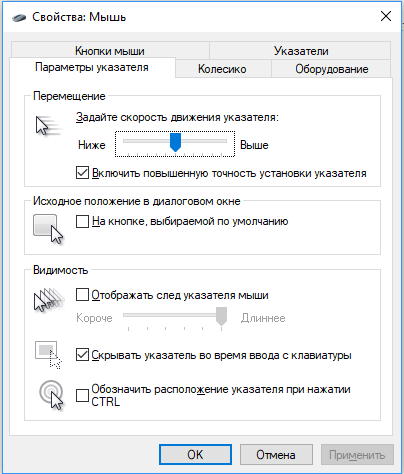
Отключение акселерации мыши в CS:GO
Способ №1 — отключение акселерации мыши с помощью «Параметров запуска»
- Откройте Steam;
- нажмите на Counter Strike: Global Offensive правой кнопкой мыши и выберите «Свойства»;
- во вкладке «Общее» нажмите на «Установить параметры запуска»;
- введите следующие команды в поле: -noforcemaccel -noforcemparms -noforcemspd;
- нажмите «ОК» и закройте окна настроек.
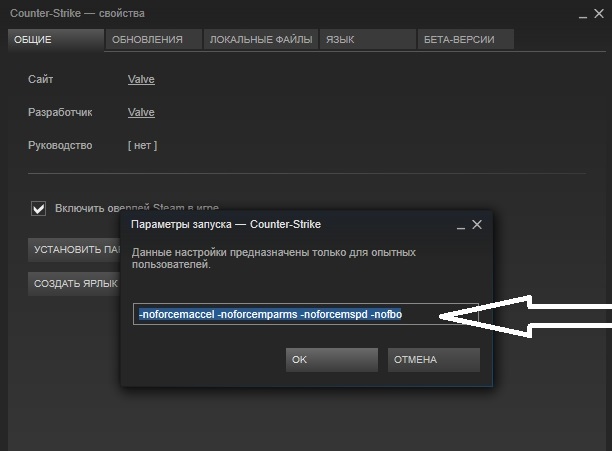
Этот способ также работает и с Counter Strike 1.6.
Для non-Steam версии игры укажите эти параметры в поле «Объект» ярлыка игры.
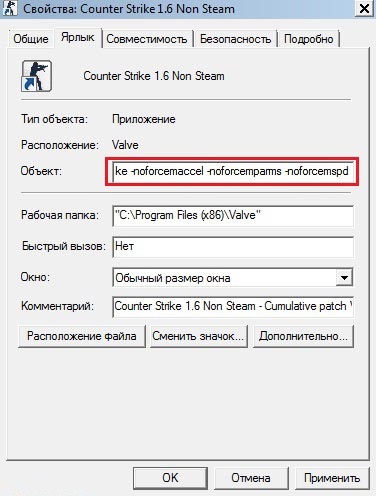
Способ №2 — отключение акселерации мыши в настройках игры
- Зайдите в Counter Strike: Global Offensive;
- нажмите «Настройки»;
- выберите «Клавиатура/Мышь»;
- в поле «Ускорение Мыши» поставьте «Выкл.».
Источник: click-storm.ru
Как отключить акселерацию мыши в CS 1.6

Что такое акселерация мыши? Эта функция отвечает за ускорение движения мыши, в зависимости от расстояния, которое уже преодолел курсор. Изначально данная опция создавалась для больших мониторов, где была кстати. В шутерах же, где каждое движение и миллиметры решают судьбу игрока, акселерация мыши становится крайне неприятной. Акселерация мыши в КС 1.6 отключается довольно легко, достаточно следовать пошаговой инструкции ниже.
Также стоит помнить о том, что важное значения для успешной игры имеют настройки конфига и сборки.
Шаг 1 — отключение сглаживания мыши
Чтобы отключить акселерацию в КС 1.6, сначала потребуется отключить сглаживание. Сначала надо запустить КС 1.6, после чего:
- Перейти в «Настройки».
- Выбрать категорию «Мышь».
- Снять галочку с пункта «Фильтрация мыши», или же «Mouse Filter».

Друзья, стоит обратить внимание на то, что всяческие фишки (отключение акселерации мыши, настройка прицела и так далее) хоть и влияют на Ваш скилл, однако прежде всего стоит обратить внимание на игровой клиент и конфиг. Рекомендуем Вам скачать КС 1.6 русская версия с нашего сайта, в которой имеется безупречная оптимизация и установлен полностью настроенный и оптимизированный конфиг, играть с которым Вы будете лучше, чем с обычным.
Шаг 2 — отключение ускорения мыши
- Открыть панель управления.
- Найти «Мышь», перейти в это меню.
- Открыть вкладку «Параметры указателя».
- Снять галочку с «Включить повышенную точность установки указателя».

Шаг 3 — отключение акселерации мыши через параметры запуска
Для лицензионной Steam-версии и Non-Steam, способы немного отличаются, однако общий смысл одинаков, различаются лишь места, куда надо прописать атрибуты.
Steam-версия
- Запустить Steam.
- Перейти в библиотеку.
- Найти «Counter-Strike».
- Нажать по названию правой кнопкой мыши.
- Перейти в «Свойства».
- Открыть параметры запуска и ввести в открывшуюся строку следующее: -noforcemaccel -noforcemparms -noforcemspd.


Non-Steam
- Открыть свойства ярлыка.
- В пункт «Объект» надо вписать все тот же текст: -noforcemaccel -noforcemparms -noforcemspd.

Заключение
Так как убрать акселерацию мыши в КС 1.6 довольно просто, стоит напомнить о том, что желательно иметь качественные настройки мыши и хороший конфиг, чтобы показывать стабильный уровень.
Источник: cs-site.ru